Ha úgy tetszik, mint a legtöbb ember, beleértve magam is, akkor valószínűleg tonna képeket készít az okostelefonjával. A barátainkkal folytatott kirándulásokról, az ebédig, az önkiszolgálásig, készülékeink a fő eszközeinkké váltak a képek megragadására és életünk megragadására.
A mobilgyártók ezt is ismerik, és a felső szintű eszközök versenyképességének megőrzése érdekében tonna szerkesztési funkciókat töltenek be a kameraképeikbe. A Samsung legújabb zászlóshajója, a Galaxy S5 nem kivétel.
Míg az új fényképezőgép trükkjei remekek és hasznosak, egyesek nem olyan intuitívak. Annak érdekében, hogy a jobb lábánál kijusson, néhány alapvető lépést megteszek a GS5 kamerájából.

1. Ellenőrizze az alapértelmezett értékeket
Mindenkinek megvan a különböző ízlése és stílusa, amikor a fotóról szeretne kijutni, és a Samsung alapértelmezett beállításai nem az, amit szeretnének. Ezért győződjön meg róla, hogy ellenőrizze az alapértelmezett beállításokat, és testreszabja azokat az Ön beállításaihoz. Még akkor is, ha nem tekinted magadnak komoly fotósnak, akkor jó, ha belekerülsz őket, így pontosan tudod, mit kapsz.
A beállítások eléréséhez érintsük meg a kis fogaskerék ikonját a kamera keresőjében megjelenő sarokban. Ezután lapozzunk a menüben, és érintsük meg a be- vagy kikapcsolni kívánt beállításokat, vagy állítsuk be.
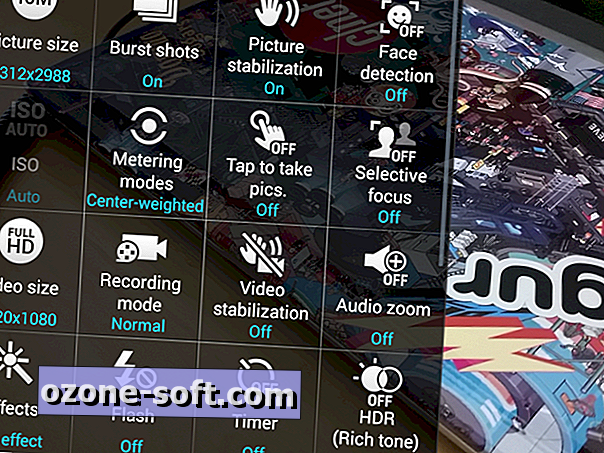
Azoknál a beállításoknál, amelyekre gyakran számíthatunk, a parancsikonok közvetlenül elérhetők a kereső kötőjelén. Csak hosszan érintse meg ezeket a beállításokat, és húzza őket a kötőjelre. A HDR és a szelektív fókusz már szerepel a gyorsbillentyűként, de kicserélheti őket. Legfeljebb három beállítás lehet, így számíthatja őket.
Néhány olyan beállítás, amelyet a Samsung alapértelmezés szerint kikapcsol, meg kell jegyeznie az Ultra HD videofelvételt és a videó stabilizálását. Előfordulhat, hogy nem kívánja őket alapértelmezés szerint, de tartsa szem előtt.
2. Tegye a HDR-t a barátjának
Valószínűleg több okostelefonon is látta a HDR-t, vagy a High Dynamic Range-t, de a GS5-nek most lehetősége van arra, hogy valós idejű visszajelzést váltson a HDR-képre nézve, mielőtt képet készítene.
A HDR kombinálja a különböző expozíciós szinteken készített felvételeket, és egy képet képez. Ez igazán feltűnő, szinte szürreális képeket eredményezhet, amelyek nagy kontrasztot mutatnak.

Néha azonban olyan természetellenes képeket is létrehozhat, amelyek nem tetszenek, ezért ellenőrizze, hogy megérinti-e a HDR ikont, amelyet egy kis Venn-diagramos megjelenítő ikon képvisel. Amint tetszik, amit lát, kattintson a zárra.
3. Ismerje meg a különböző fotóhatásokat
Harmadszor, ismerkedjen meg a fotóhatásokkal. Néhány közvetlenül a kamerából érhető el, a beállítások menüben. Ezt a varázspálca ikon jelzi, és megtekintheti a szűrők valós idejű megjelenését. Számos effektus közül választhat (olajpaszta, rajzfilm, árnyalat stb.), De ha tudod, hogy soha nem fogod használni ezeket a hatásokat, lapozzunk a menü végéhez. Ezután érintse meg az "effektek kezelése" elemet, és távolítsa el az elrejteni kívánt szűrőket.

Más effektusok akkor is alkalmazhatók, ha rákattint a zárra, amely a fotókezelőn keresztül érhető el. Csak menjen a galériába, érintse meg azt a ikont, amelyen egy ceruza mellett egy Polaroid található, és további lehetőségek jelennek meg. Itt látható egy kis "továbbfejlesztés" gomb. Ha megérinti ezt a képet, a kép automatikusan szerkeszthető és csípődik.
A kör közelében található a pálca ikon, amelyet korábban említettem. Érintse meg ezt, ha több szűrőt szeretne látni, mint például a Pop Art, a impresszionisták és a Light Flare (ez a hatás két lencse jelzőt ad a képhez, és egy alacsony költségvetésű JJ Abrams filmvé alakítja).
4. Szórakozzon szelektív összpontosítással
A szelektív fókusz egy új GS5 funkció, amely lehetővé teszi a kép fókuszpontjának megváltoztatását. A mélységélesség manipulálásával a képeket professzionálisabbá és drámaibbá teheti. Láttuk ezt korábban más készülékekben, mint a Nokia Lumia 1020 és az LG G Pro 2, és ugyanúgy működik itt. Mivel ezt a beállítást be kell kapcsolnia a fényképezés előtt, jó, ha felvétel közben ötletet kap a funkcióról.
A bekapcsoláshoz érintse meg az ikont a két emberi fejjel a kamera keresőben. A legjobb eredmény érdekében álljon legfeljebb 1, 5 méterre a legközelebbi tárgytól. Az objektumnak legalább 4, 5 méterre kell lennie a háttértől.
Érintse meg az előtérben a kívánt objektumot, és kattintson az exponálóra. Néhány percig fog tartani a kézibeszélő feldolgozása. Ezután menjen a galériába. A szelektív fókusz kezdeményezéséhez kattintson ismét a fej ikonjára.
Három lehetőség jelenik meg: Near, Far és Pan fókusz. A közelben a legközelebbi objektumot fókuszba helyezi, és elhomályosítja mindent a mögötte. Túl élesíti a hátteret, és a Pan mindent összpontosít. Ha befejezte, érintse meg a Kész gombot a módosítások mentéséhez.
Ne feledje, hogy míg ezek négy alapvető dolog, amiket szem előtt kell tartani, hogy a lehető legtöbbet hozza ki a fényképezőgépéből, az eszközön belül több tonna szerkesztési funkció van. Ennek elegendőnek kell lennie ahhoz, hogy elkezdhessük, de ha további tippek vagy kérdések vannak, tudassa velem az alábbi olvasói megjegyzéseket.







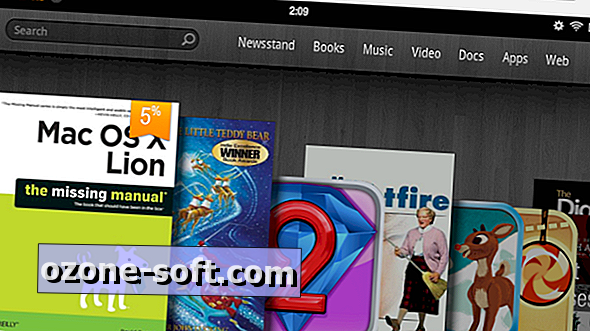





Hagyjuk Meg Véleményét